Domicile > Советы и хитрости > [Руководство] Как записать экран телефона 2022?
Cody Walsh
Mis à jour: November 21, 2022
3257 views , 5 min read
Бывают случаи, когда хочется поделиться с другом тем, что находится на экране. Мы делаем скриншоты и отправляем их через социальные сети и приложения для обмена мгновенными сообщениями. Но бывают и такие ситуации, когда вам необходимо записать экран телефона вместо того, чтобы делать скриншоты.
Каждому владельцу смартфона необходимо знать, как снимать видео с экрана телефона, потому что когда-нибудь это обязательно пригодится. Мы покажем, как записать экран на телефоне Android и iPhone. Мы также расскажем, как тайно записать экран чужого телефона.
- Часть 1. Как записать телефон на Android-устройстве?
- Часть 2. Как записать телефон на устройстве iPhone?
- Часть 3. Есть ли хороший способ тайно записать экран чужого телефона?
- Часть 4. Как записать чей-то экран телефона без его ведома?
- Часть 5. Почему люди хотят тайно записывать экран телефона?
- Часть 6. Заключительные слова
Как записать телефон на Android-устройстве?
По просьбам пользователей компания Google включила функцию записи экрана в Android 11 и выше. Поэтому, если ваше Android-устройство работает на Android 11 или более поздней версии, нет необходимости устанавливать сторонние приложения, такие как AZ Screen Recorder. Вы можете использовать встроенный диктофон, имеющийся на вашем Android-устройстве, чтобы снимать видео с экрана телефона.
Как записывать видео с экрана андроида ? ANDROID TV !!!
Ниже описаны шаги, как записать телефон на устройстве Android.
Шаг 1: Откройте экран устройства Android, который вы хотите записать.
Шаг 2: Потяните вниз панель уведомлений в верхней части устройства Android.
Шаг 3: Проведите по панели уведомлений вниз еще раз, чтобы увидеть дополнительные опции в Быстрых настройках.
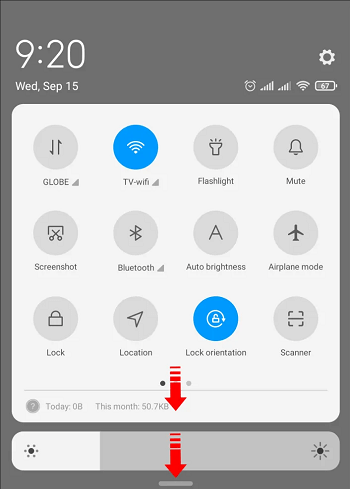
Шаг 4: Нажмите на значок «Запись экрана», который выглядит как видеокамера, и это откроет небольшой виджет на экране.
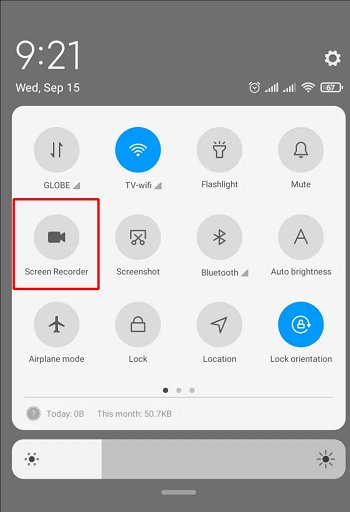
Шаг 5: Как только экран телефона будет готов, нажмите на значок «Запись» в виджете, чтобы начать запись.
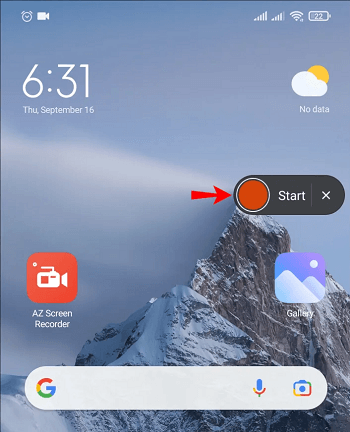
Шаг 6: Виджет будет виден на экране телефона и покажет таймер, обозначающий продолжительность записи.
Шаг 7: Как только вы закончите свои действия с телефоном, нажмите на значок Stop на виджете, чтобы остановить запись.
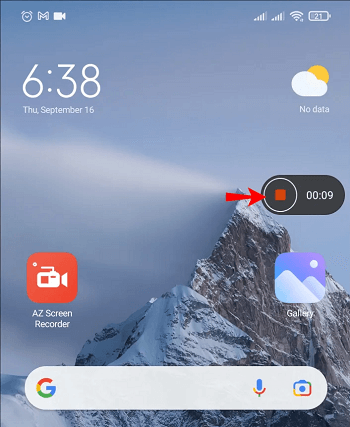
Вы получите уведомление о том, что видео с экрана телефона сохранено и вы можете просмотреть его в галерее телефона.
Как записывать видео с ТВ приставки TV бокса Android и телевизора
Как записать телефон на устройстве iPhone?
Apple ввела функцию записи видео с экрана начиная с iOS 11. Поскольку у большинства пользователей iPhone установлена последняя версия iOS, можно считать, что встроенная функция записи видео с экрана доступна и на вашем iPhone. Однако опция записи экрана может быть недоступна в Центре управления на вашем iPhone.
В этом случае необходимо настроить Центр управления и добавить опцию записи экрана, чтобы вы могли получить доступ к ней из Центра управления в любое время. Для этого перейдите в Настройки> Центр управления> Настроить элементы управления. В разделе Другие элементы управления найдите опцию Запись экрана и нажмите на значок «+», чтобы включить ее в Центре управления. Далее приведем шаги по записи экрана телефона для пользователей iPhone.
Шаг 1: Откройте экран iPhone, который вы хотите записать.
Шаг 2: Проведите пальцем вверх от нижней части экрана, чтобы открыть Центр управления.
Шаг 3: Нажмите и долго удерживайте значок «Запись экрана», который выглядит как кнопка «Запись» с маленьким кругом внутри большого круга.
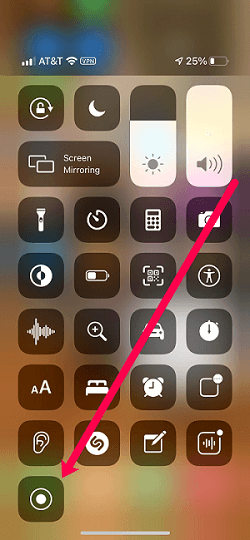
Шаг 4: Вы увидите экран записи экрана, где можно включить или выключить микрофон и установить целевое приложение. Нажмите на Start Recording, чтобы начать запись видео с экрана.
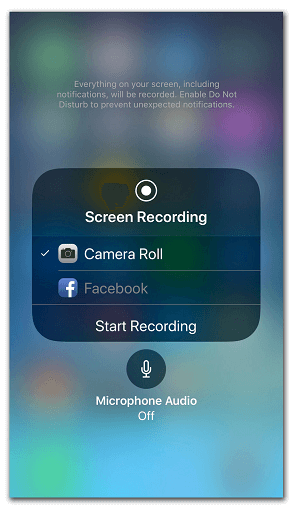
В правом верхнем углу внутри красной кнопки вы увидите таймер, показывающий продолжительность записи.
Шаг 5: Чтобы остановить запись, нажмите на красную кнопку в правом верхнем углу. Вы получите всплывающее сообщение с подтверждением, нажмите на опцию Остановить.
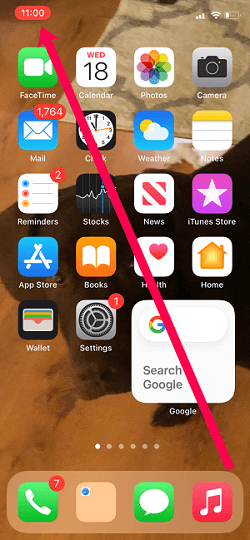
Вы можете перейти в приложение «Фото», чтобы найти записанное видео с экрана и поделиться им в любом удобном месте.
Есть ли хороший способ тайно записать экран чужого телефона?
Бывают случаи, когда вам может понадобиться тайно записать экран чьего-то телефона, чтобы вы могли проверить, что человек делал на своем телефоне. Все описанные нами шаги по записи экрана на телефонах Android и iOS предназначены для записи экрана телефона. Для того чтобы тайно записать экран чьего-либо телефона, вам понадобится приложение стороннего производителя, которое дает вам возможность удаленного контроля над телефоном.
Вы можете установить приложение на телефон собеседника и записывать экран его телефона удаленно со своего телефона, а затем просматривать запись в любое удобное для вас время. На самом деле, приложение будет оставаться скрытым в режиме стелс на телефоне собеседника, и он никогда не узнает о ваших тайных действиях по записи.
Как записать чей-то экран телефона без его ведома?
Список приложений для записи Android TV

Некоторые приложения позволяют управлять телевизором DVR, когда вас нет дома.
Есть два типа приложений для устройств под управлением Android, которые позволяют записывать телепередачи. Один тип записывает телешоу прямо на ваш телефон. Другой позволяет использовать телефон для управления цифровыми видеомагнитофонами в другом месте. Приложений первого типа относительно мало, второго — несколько. DroidTV Primetime является примером первого типа приложений для записи телепрограмм, тогда как Optik TV Remote Recording, Record It и DIRECTV являются примерами второго типа.
DroidTV Primetime
DroidTV Primetime — это приложение, которое позволяет смотреть видео высокой четкости HD-480p на телефоне под управлением Android. Он также превращает ваш телефон в эквивалент мобильного устройства DVR, позволяя записывать телешоу из большинства крупных телеканалов США. DroidTV сохраняет записанный контент на жесткий диск вашего телефона или на карту памяти. Само приложение бесплатное, но подписка на ТВ-сервис стоит около 20 долларов в год. Размер DroidTV Primetime составляет 695 КБ, на момент публикации требуется Android 2.1 или более поздняя версия.
Удаленная запись Optik TV
Optik TV Remote Recording — это приложение, которое позволяет вам управлять своим личным видеомагнитофоном из любого места, где есть сотовая связь или Wi-Fi. Приложение подключается по беспроводной сети к домашнему видеомагнитофону, подключенному к сети, и отображает его содержимое на вашем смартфоне, позволяя вам прокручивать телешоу и выбирать те, которые вы хотите записывать. Вы можете записывать шоу, которые уже идут, или вы можете запланировать телешоу, которые хотите записать в будущем. Optik TV Remote Recording можно загрузить бесплатно. Его размер составляет 1 МБ, на момент публикации требуется Android 1.5 или более поздняя версия.
Запиши это
Запись По сути, это всемирный беспроводной пульт для пользователей спутникового телевидения Sky +. Как и Optik TV Remote Recording, он позволяет вам получить доступ к телевизору дома и управлять его элементами управления, где бы вы ни находились. После просмотра доступных программ вы можете отправить со своего смартфона команду, которая начнет запись вашего ТВ-бокса Sky +. Запись Требуется профиль SkyId и услуга Sky + TV. Его размер составляет 171 КБ, он стоит около 5 долларов и требует Android 1.5 или более поздней версии на момент публикации.
DIRECTV
Как и Optik TV Remote Recording and Record It, DirecTV — это приложение, которое позволяет вам управлять цифровым видеомагнитофоном из любого места с помощью сотового или Wi-Fi соединения. Приложение позволяет искать телешоу до 14 дней вперед, просматривать каналы по дате и времени, просматривать информацию о программе и, если хотите, поделитесь всей этой информацией с друзьями в Twitter и Facebook. Как только вы найдете то, что хотите записать, просто нажмите кнопку записи, а приложение DirecTV сделает все остальное. DirecTV требует приставки DirecTV Plus DVR или приемника TiVo Series 2. Его можно бесплатно загрузить для всех клиентов DirecTV, он имеет размер около 2,3 МБ и требует Android 1.5 или более поздней версии на момент публикации.
- 09/12/2021
- 0
- Развлекательная программаЧто в потоковом режиме
Категории
- Дом. фотография
- Дом. 2023 г.
- Дом. блокчейн
- Дом. скрещивание животных
- Дом. криптовалюта
- пресс релизы
- Дом. еженедельная перемотка
- Дом. умные города
- дом. Xbox One
- Дом. судьба 2
- Путешествовать
- Дом. Ифа Берлин
- Чудо
- Дом. яблоко
- Программное обеспечение
- Ноутбуки
- Хромбуки
- Антивирусная программа
- Коммуникационное программное обеспечение
- Vpn
- Развлекательная программа
- руководства по Windows
- Майкрософт Виндоус
- Мусор
- Мнение
- Дом. умный дом
- Модный стиль
- Игрушки и игры
- Автомобиль
Недавний

Лучший оригинальный сериал Netflix прямо сейчас
Сердце лета пришло на Netflix с новыми сезонами.

Idol сезон 1, дата выхода 3 серии, время, канал и сюжет
С заключением Правопреемство, у HBO теперь есть.

Объяснение концовки первого сезона «Ночного агента»
Ночной агент, один из новейшие шоу на Netflix, .
Источник: mostathmr.com
Как записать видео с экрана смартфона на Android.

Во всех смартфонах на базе ОС Android есть штатная опция снятия скриншотов. Но могут наступить моменты, когда происходящее на экране нужно снять на видео. Это может быть процесс прохождения игры или создание видеоинструкции по приложению или самой операционной системе. Учитывая факт, что создание такого ролика может быть не на всех смартфонах или планшетах, то захват видео нужно делать при помощи стороннего софта. В данной инструкции мы подготовили краткий обзор трех популярных программных приложений, с помощью которых у вас будет возможность записать видео с экрана вашего Андроид гаджета.
1. Программа для записи видео AZ Screen Recorder.

Пользуется популярностью у пользователей и это заметно и по рейтингу Гугл Плэй Макрет – 4,6 балла. Скачана программа свыше 10 млн. раз.
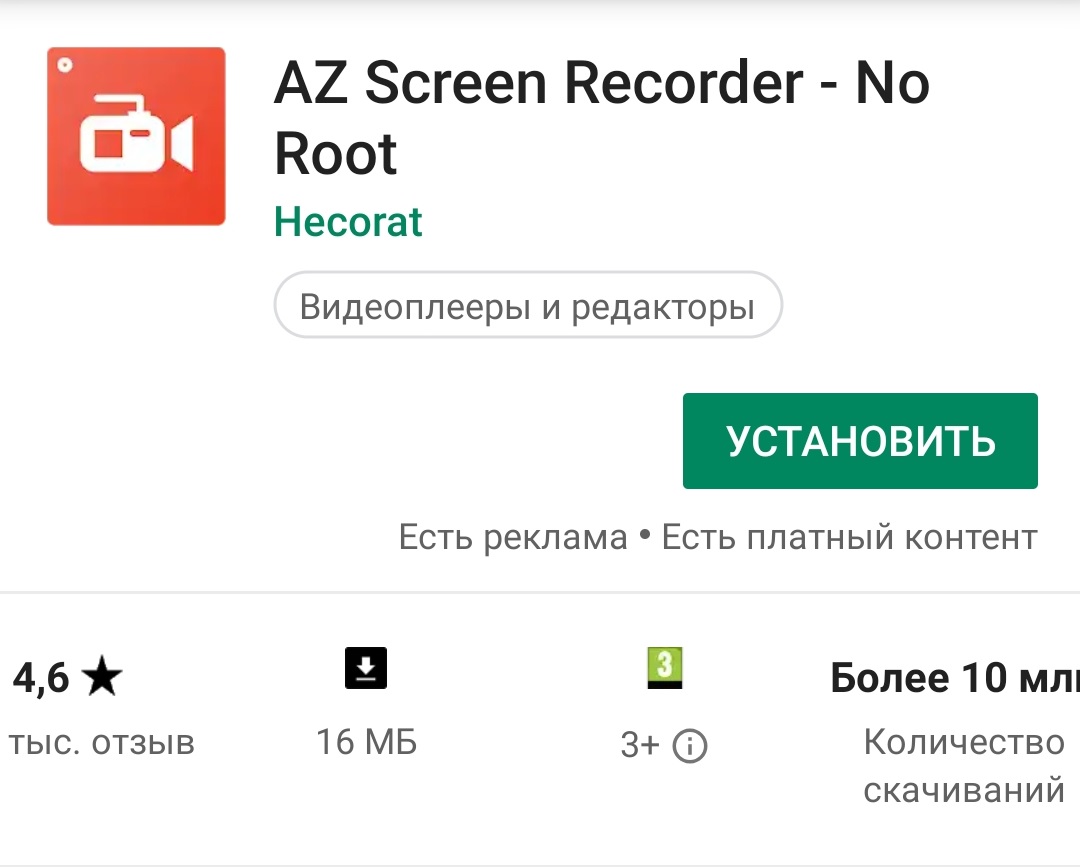
Главное ее преимущество в функционале, который не требует рутирования аппарата. Этот факт отметили разработчики и в полном названии программного софта, который звучит как AZ Screen Recorder — No Root. Софт поддерживает большинство современных смартфонов и планшетов, независимо от версии ОС Андроид, установленном на нем.
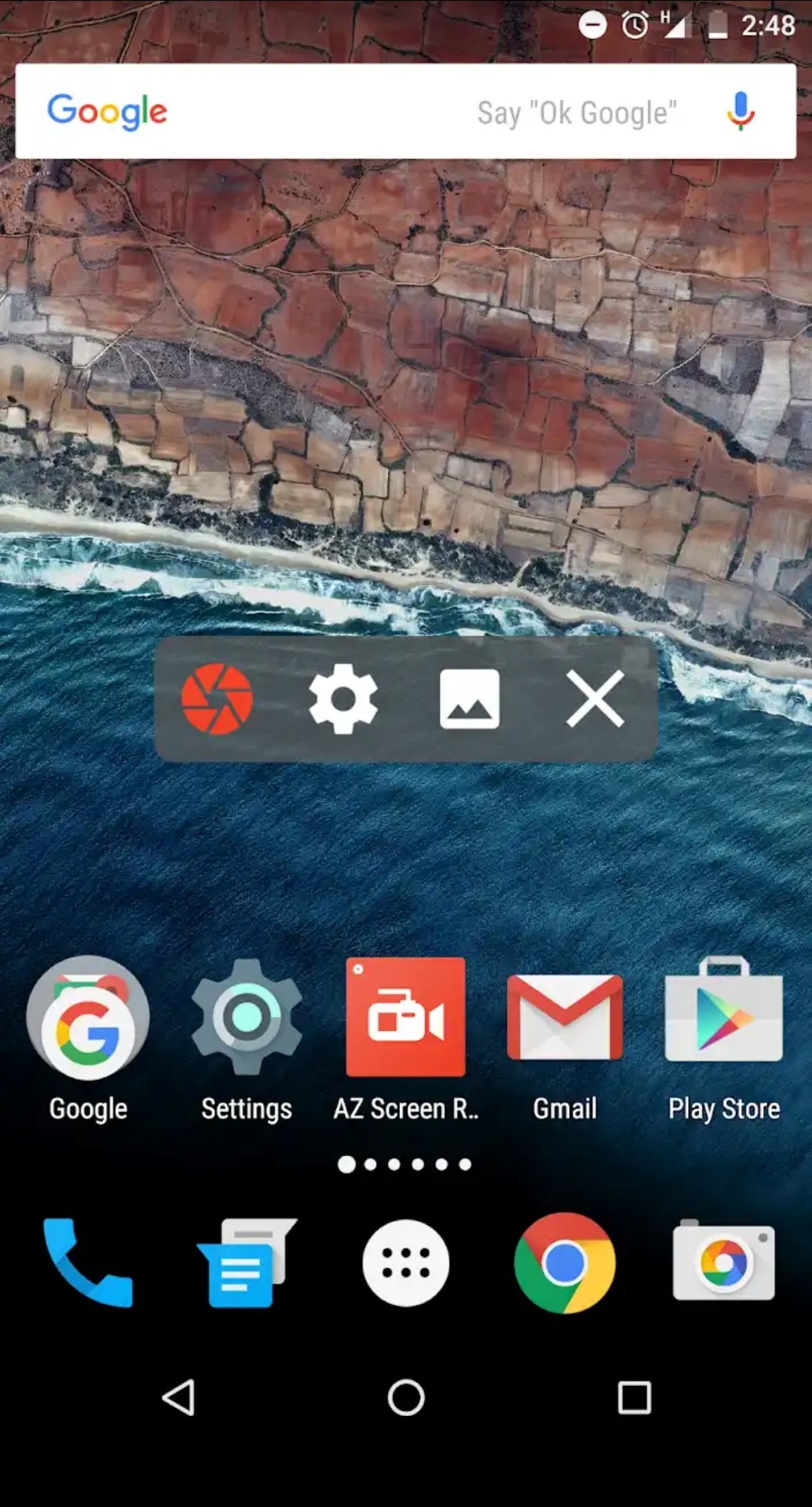
Захват видео с экрана происходит при помощи одного тапа, главное, чтоб нужный виджет был вынесен на рабочий экран. Кроме того, данное приложение позволяет записать экранное видео со звуком с микрофона, что пригодиться тем, кто создает видеоинструкции с голосовым сопровождением.
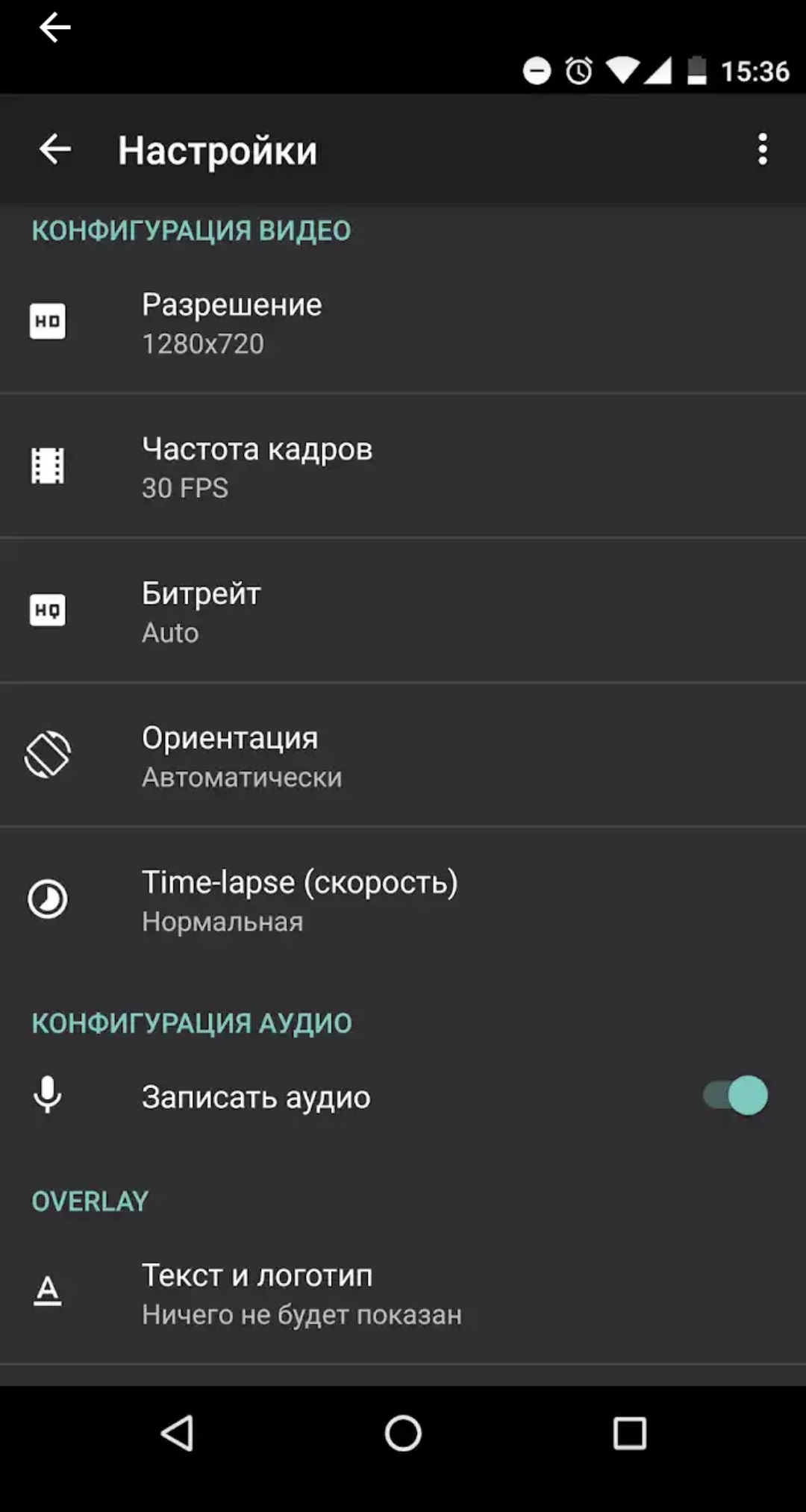
Само приложение бесплатное, но есть ПРО-версия с дополнительным функционалом, но уже за деньги. Купив ее, у вас появится опция конвертации видео, рисование по экрану и прочие.

Преимущества программы AZ Screen Recorder:
- бесплатная;
- не требует рутирование смартфона или планшета;
- активация записи одним тапом;
- запись ставиться на паузу;
- запись звука с микрофона;
- дополнительные опции в платной ПРО-версии.
Недостатки:
- при записи экрана в Скайпе может отключиться микрофон;
- создание скриншотов может работать некорректно.
Скачать AZ Screen Recorder с Play Market бесплатно.
2. REC Screen Recorder HD

Данная программа также в нашем рейтинге, так как к стабильности ее работы вопросов не возникает Также бесплатная с возможностью докупить дополнительный функционал за деньги.
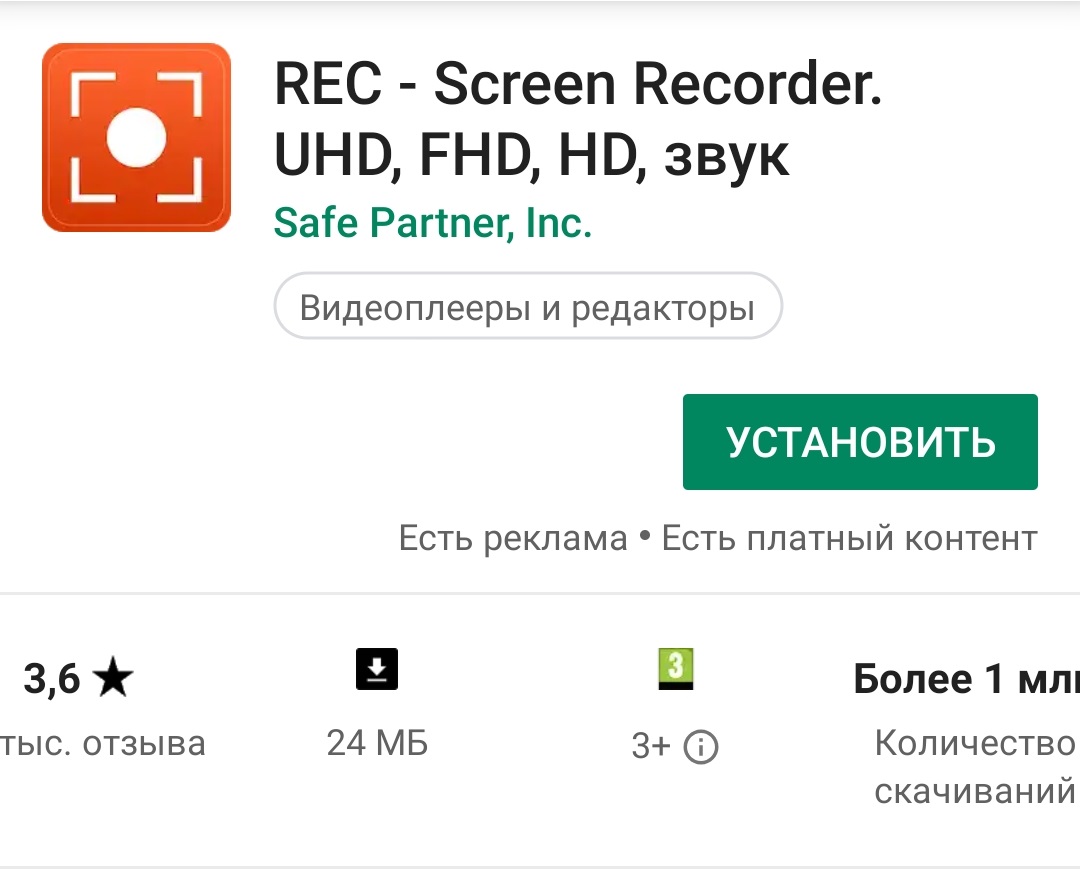
С ее помощью пользователь сможет делать видеозаписи в отличном разрешении с голосовым сопровождением и сохранить его в облаке с дальнейшим «расширением» по соцсетям.
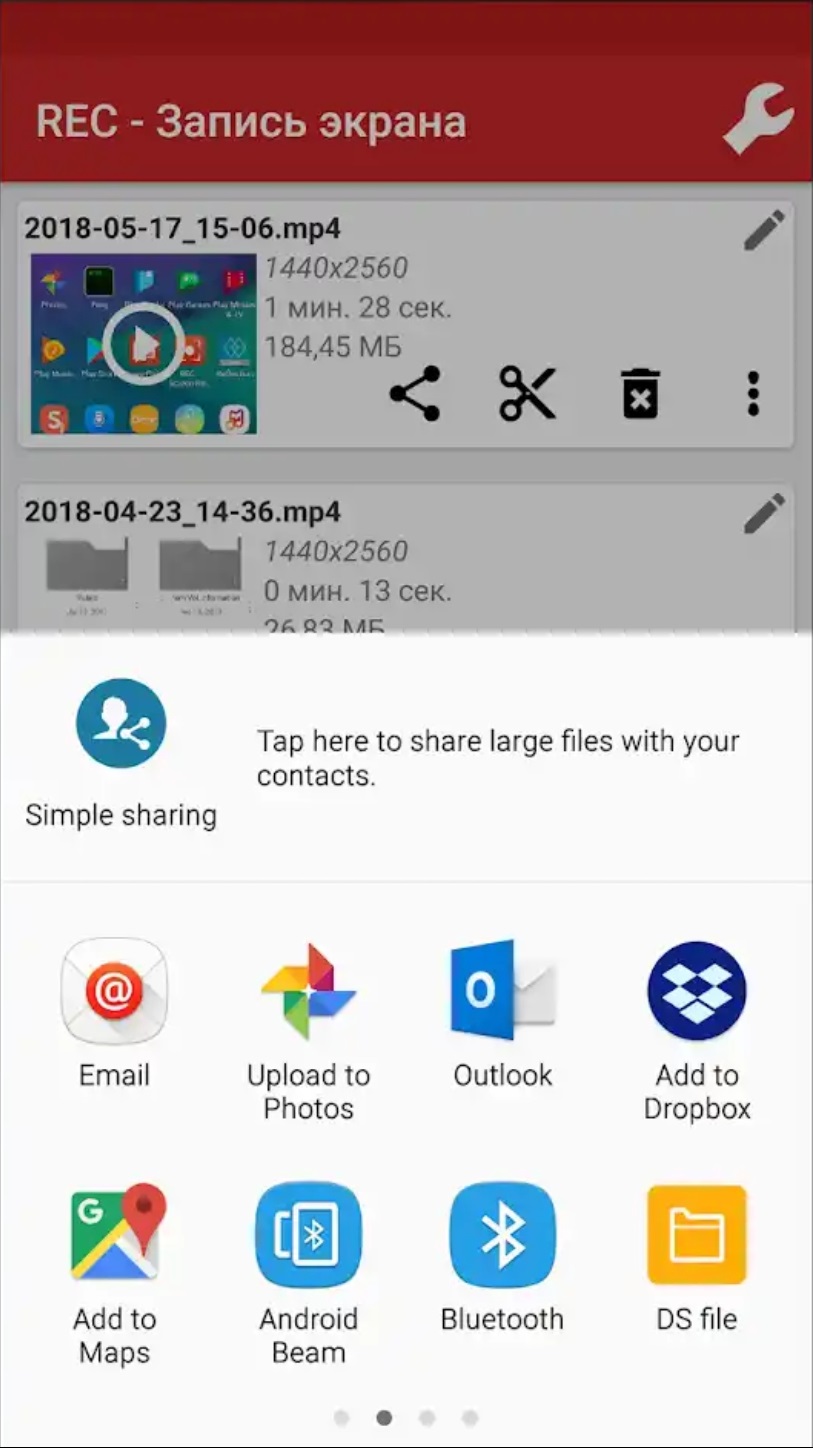
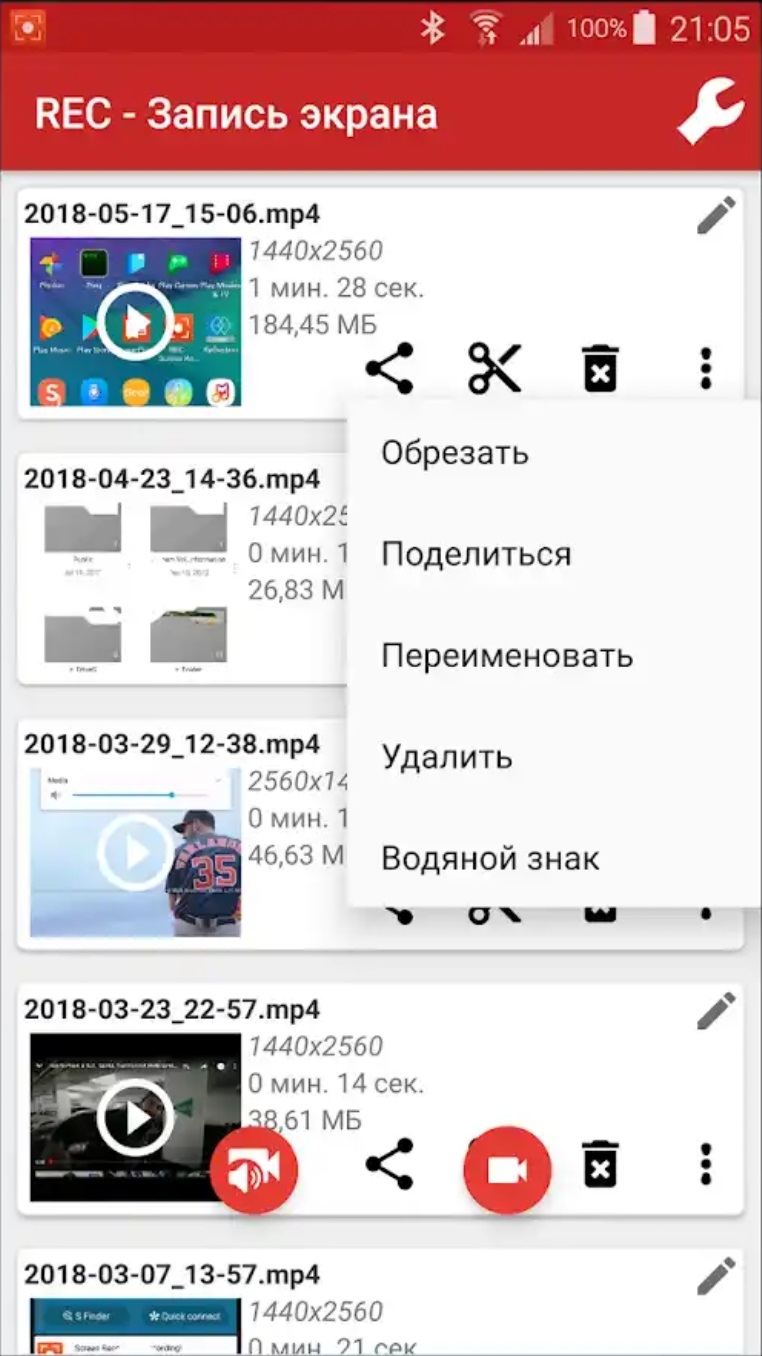
Как заявляет команда разработчиков, их приложение лучше остальных подходит для создания видеоуроков и записи игрового процесса на устройствах на базе Андроид.
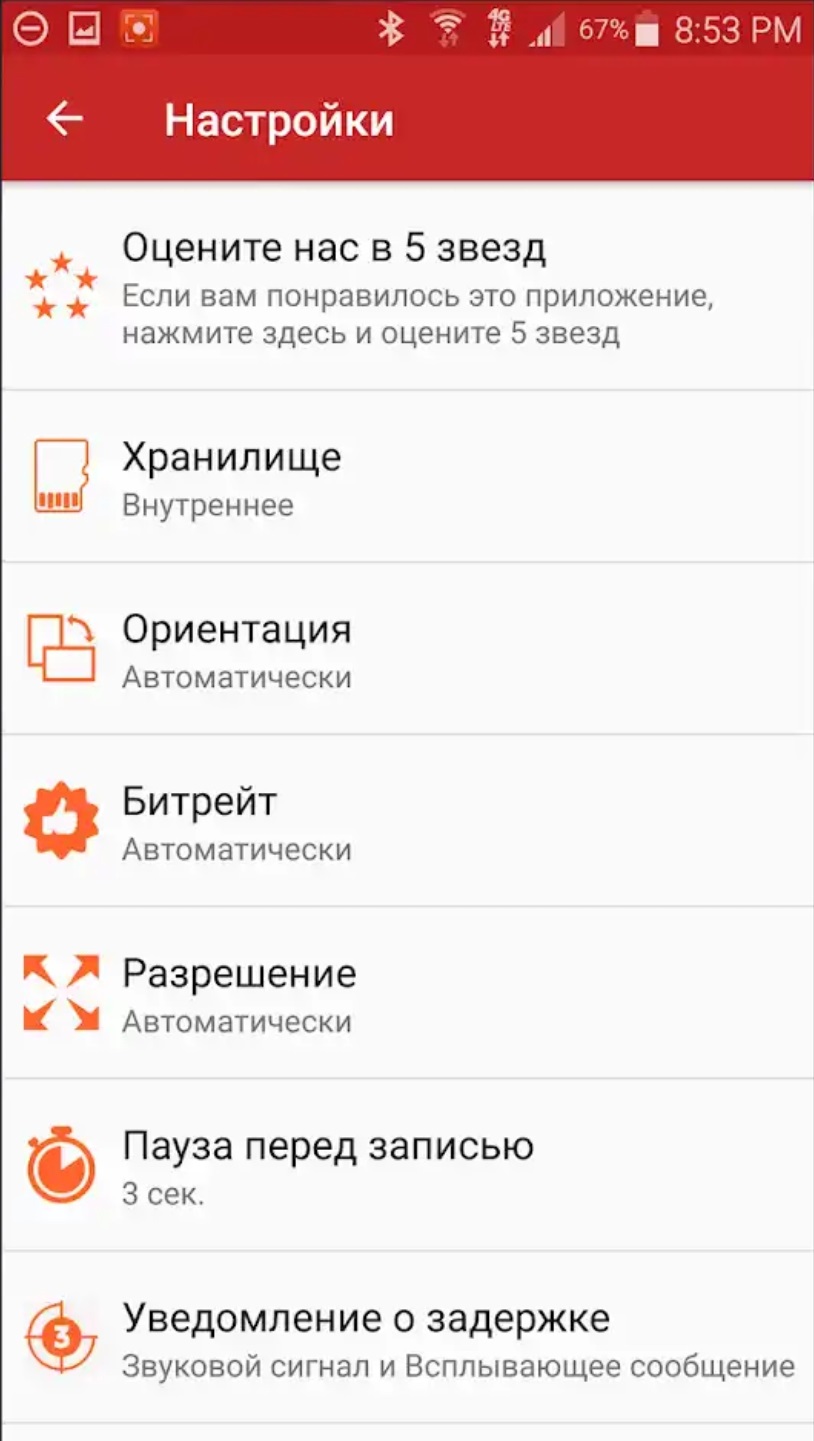
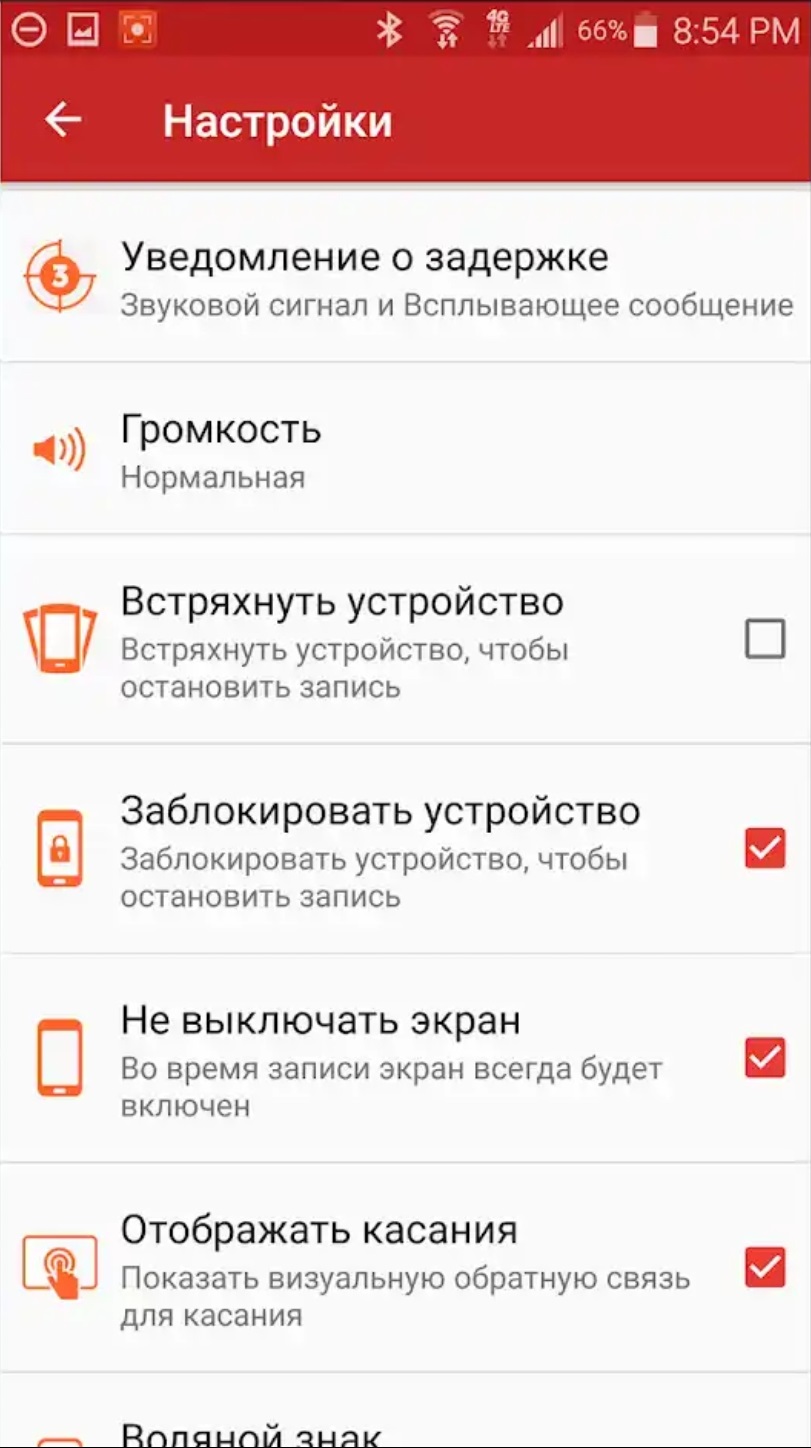
Также вам будет доступна запись общения в Скайпе. Очень хорошо реализовали функцию пресетов, или предустановок, когда запись видео происходит с установленными параметрами качества.
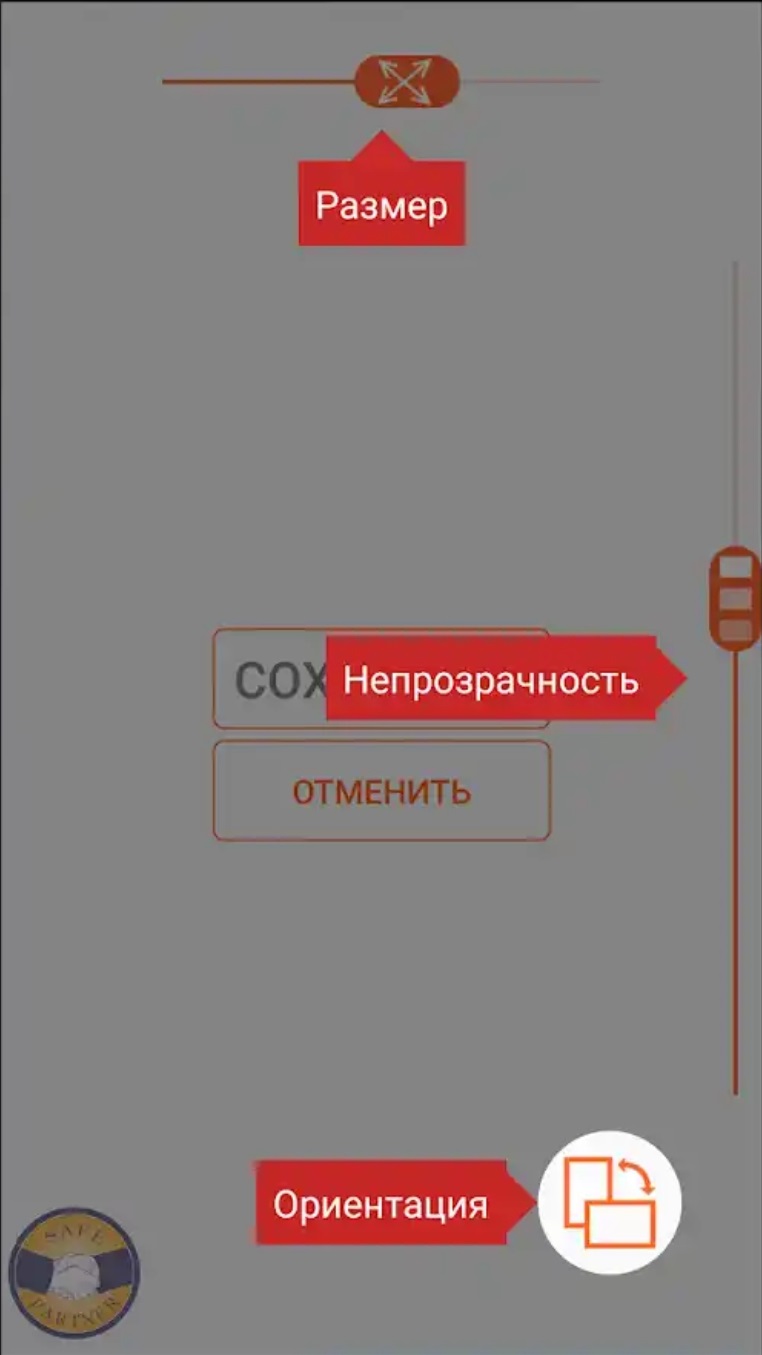
Эти пресеты можно сохранить и в дальнейшем выбрать одним кликом, без необходимости заново все настраивать и сэкономив время.
Преимущества данной программы:
- непрерывная запись 60 минут;
- бесплатное;
- не нужно взламывать права суперпользователя;
- простой и удобный интерфейс;
- возможность настроить предустановки и запомнить их.
Скачать REC Screen Recorder HD с Play Market бесплатно вы можете тут .
3. Screen Recorder
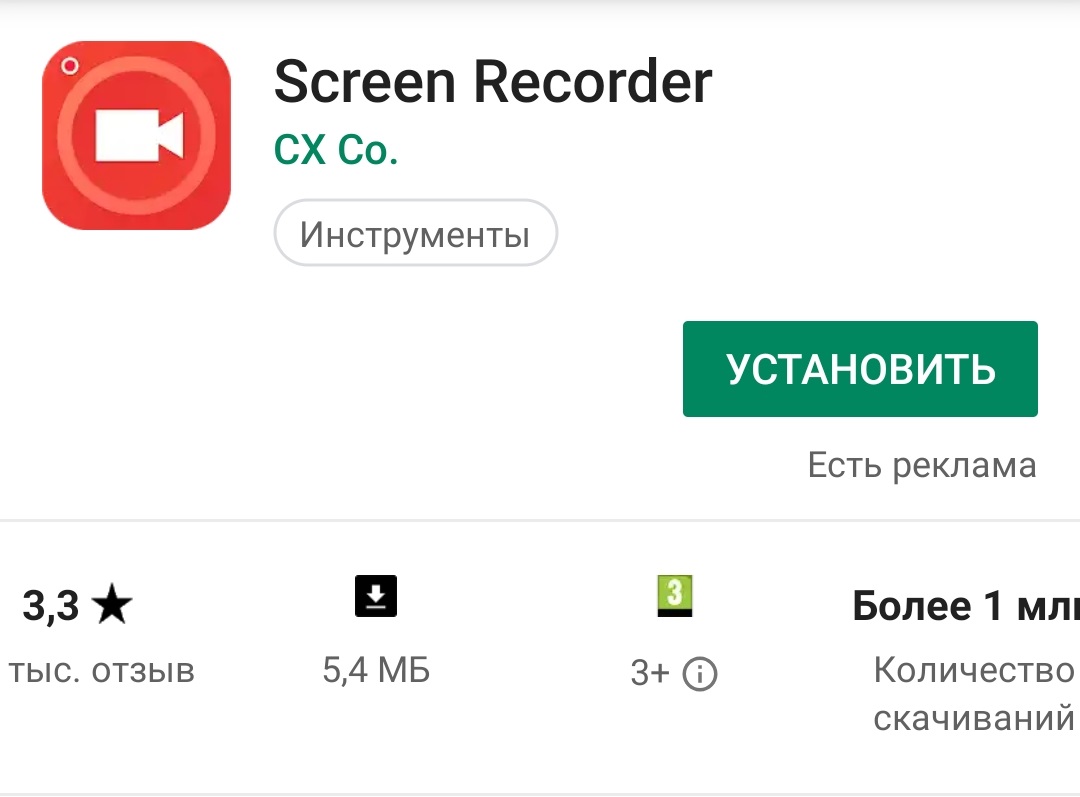
Самое простое из всех приложений в списке записывающих экран вашего Андроид планшета или смартфона. Интерфейс интуитивно прост и понятен. Для записи экрана нужно запустить саму программу и тапнуть на кнопку Старт.

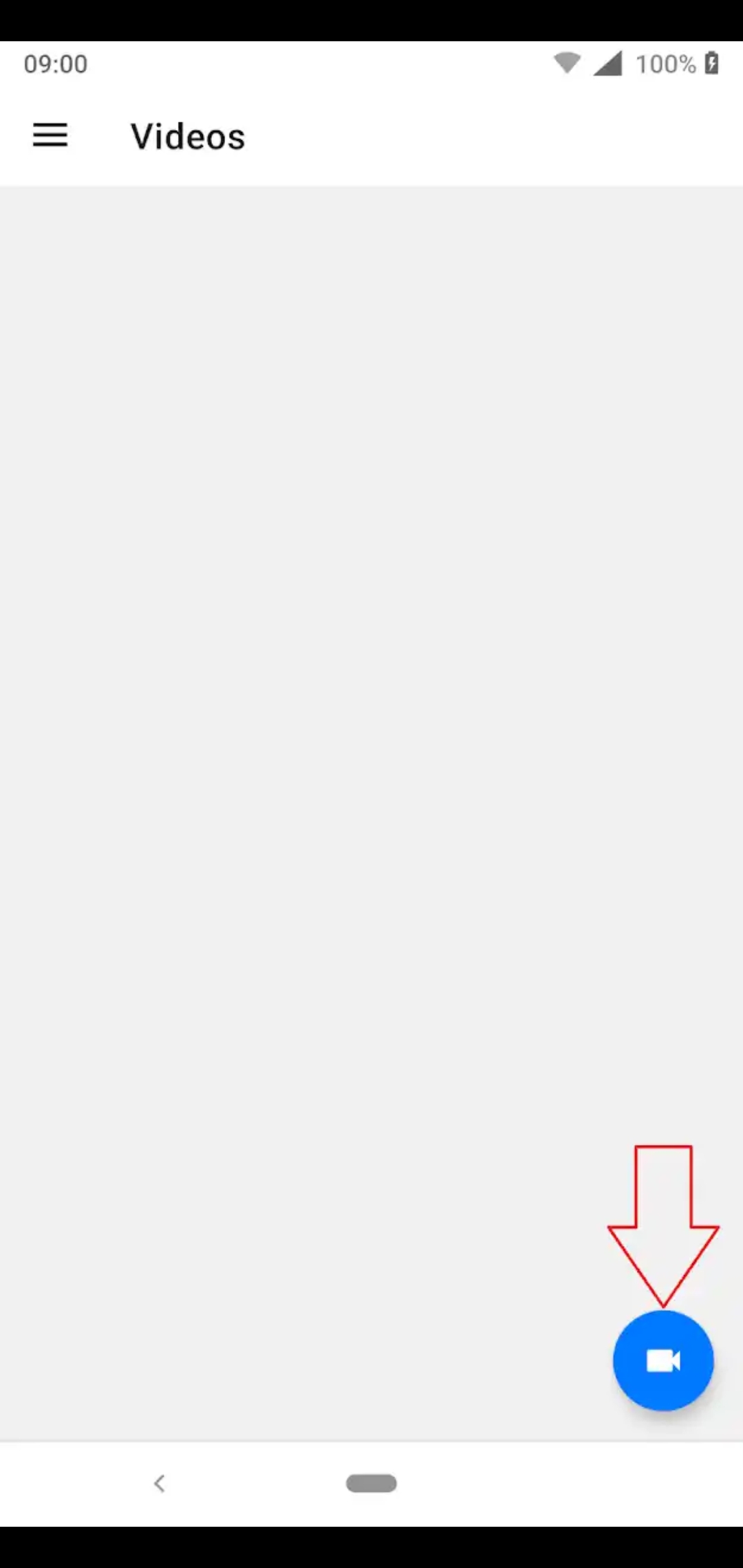
Затем его можно будет свернуть. Остановить и проследить индикацию работы софта можно из панели уведомлений. Хоть интерфейс и простой, но количество настроек и общий функционал поражает. Но как и везде, самые интересные функции добавлены в платной версии.

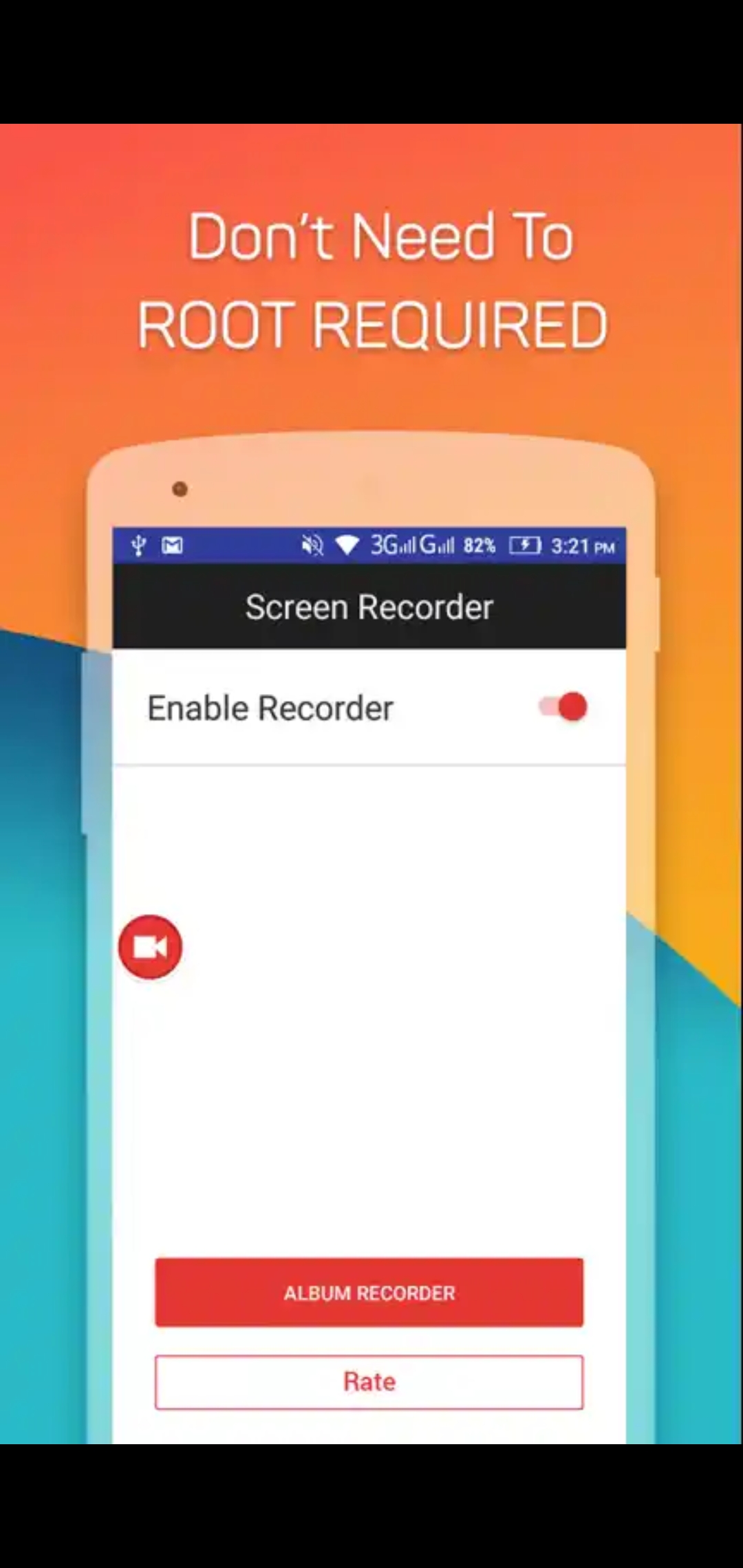
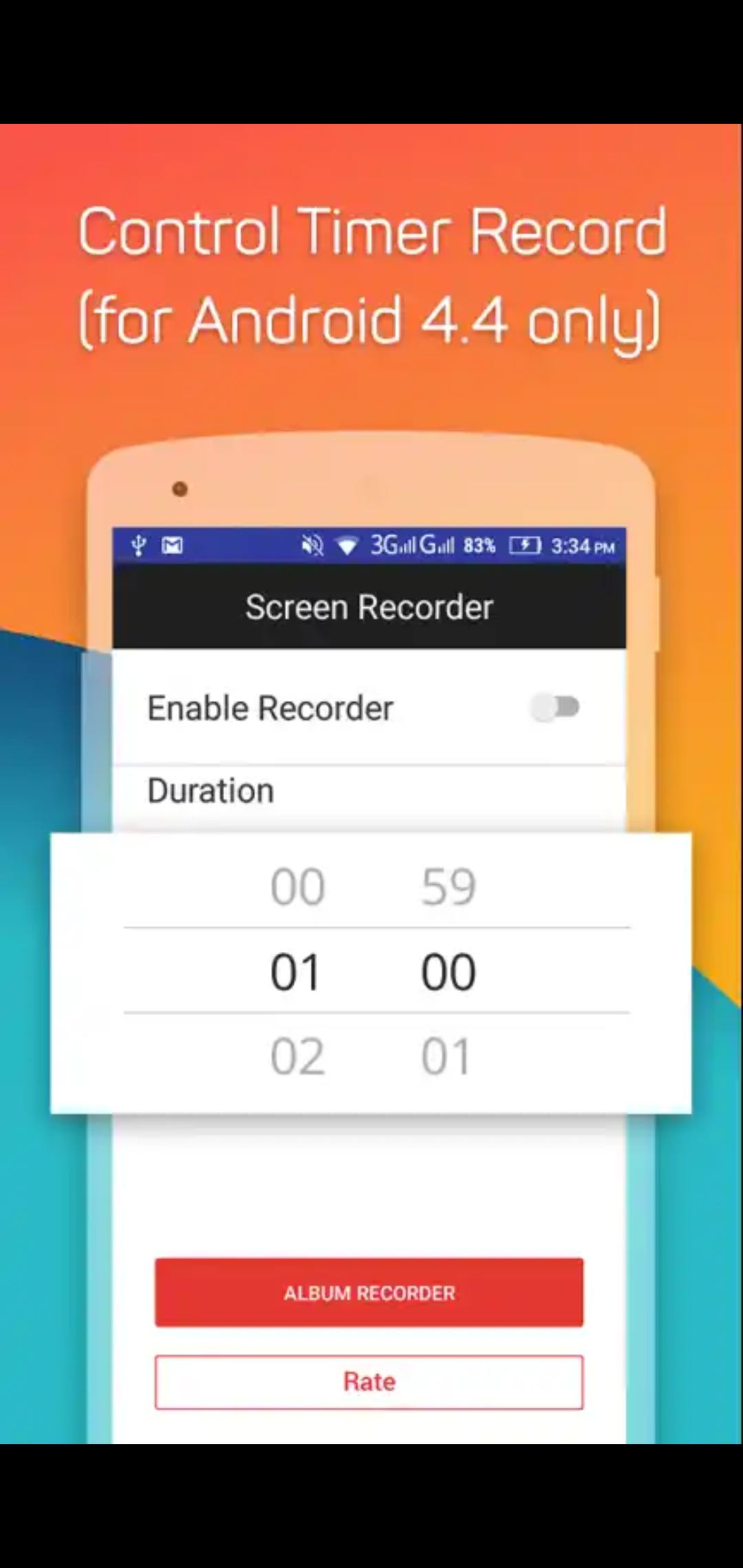
Не будет лишним отдать пару десятков рублей за те функции, которые там предложены. Заплатив за нее, вы лишитесь и назойливой рекламы, раздражающие в бесплатной программе.
Как и предыдущие приложения, в Screen Recorder тоже можно записывать звук, что оценят пользователи, создающие видеоуроки. Рут права в ней также не нужны, только если у вас версия Андроид ниже 5, тогда такие права нужно будет предоставить. Но сегодня, такими смартфонами или планшетами мало кто пользуется.
Преимущества:
- понятный интерфейс;
- запись звука с микрофона;
- низкая стоимость ПРО-версии.
Недостатки:
- реклама в бесплатной версии программы;
- малое количество функций в бесплатном приложении.
Скачать Screen Recorder с Play Market бесплатно вы можете тут .
Все перечисленные приложения получили схожий набор функций. Для начала рекомендуем попробовать каждую отдельно, сравнить все, а затем выбрать ту, которая устроит полностью. Выбор программ для записи выдео очень большой, мы подобрали 3 самых хороших варианта, на основании отзывов и оценок! Для тех, кто записывает уроки профессионально, целесообразно будет купить и ПРО-версию понравившегося приложения. Делитесь другими приложениями в комментариях и задавайте свои вопросы.
- Как распечатать с вашего телефона или планшета на Android
- Как создать резервную копию Android-смартфона?
- Как отменить подписку в Google Play?
- Как скрыть приложения на Android
- Что такое беспроводная зарядка и как она работает?
- Как узнать свой емейл на телефоне Андроид?
- Как отсканировать QR код на Андроиде?
- Как убрать, отключить поисковую строку «Google Поиск» с рабочего стола на Android
- Always On Display — что это такое?
- В какой папке хранятся фото на телефоне Андроид
Источник: androidinfo.ru